CRM客户关系管理系统样本文档格式.docx
《CRM客户关系管理系统样本文档格式.docx》由会员分享,可在线阅读,更多相关《CRM客户关系管理系统样本文档格式.docx(63页珍藏版)》请在冰豆网上搜索。
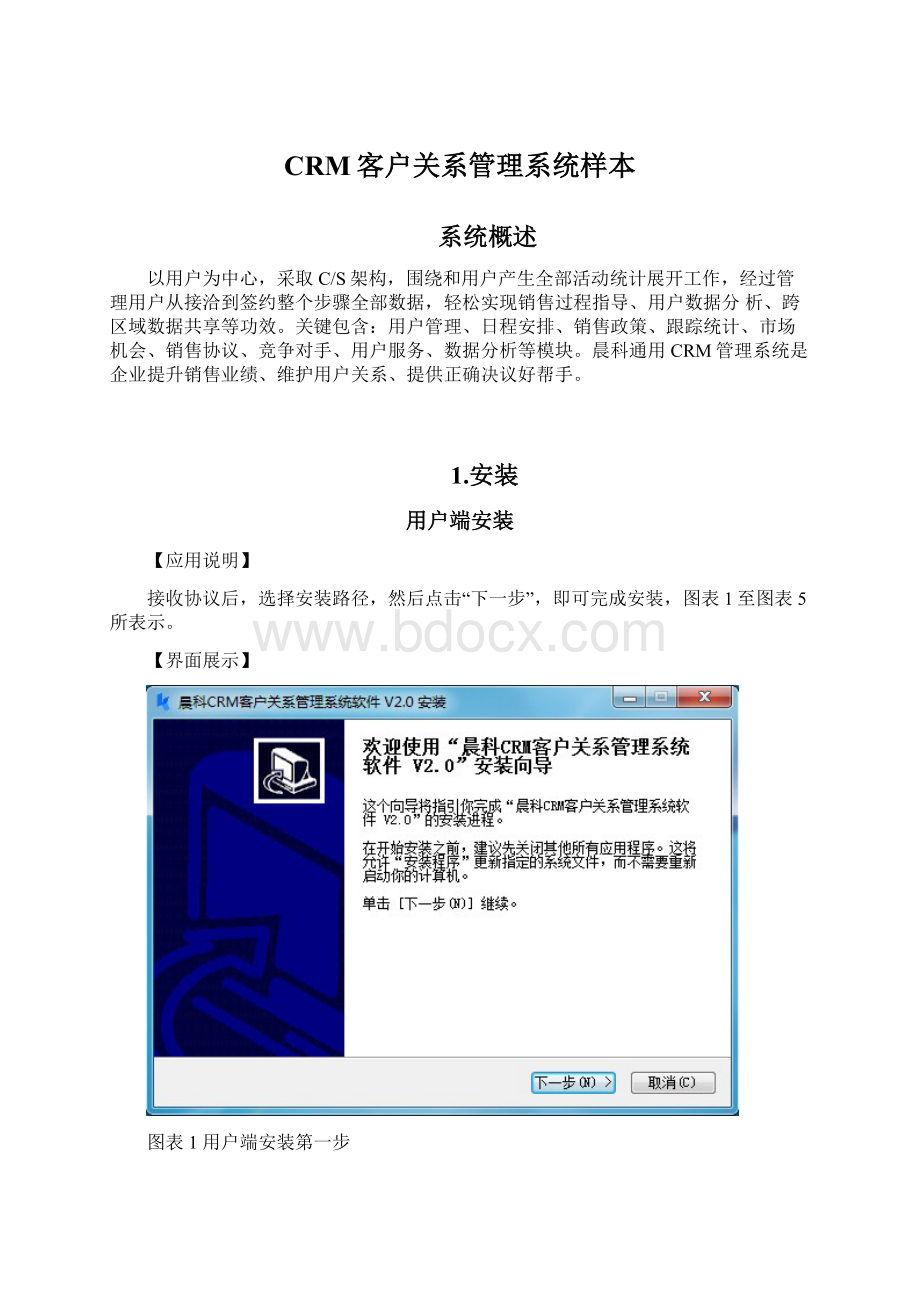
完成并运行用户端
2.晨科CRM用户关系管理系统软件V2.0功效模块
市场活动管理
在市场活动管理里能够对活动信息专题、开始截止日期、活动地域、责任人、参与人等信息进行新增、修改、删除操作。
用户能够轻松查找出活动项目标具体信息,比如活动内容、责任人、准备完成时间等信息。
还能够在此模块中统计活动预算金额和决算金额。
【菜单路径】
左侧栏—市场活动管理;
图表1市场活动管理界面
活动信息录入
活动信息录入是创建市场活动具体信息模块,具体统计包含活动专题、开始日期、截止日期、责任人、目标、活动类型、关键等级、审批状态等信息。
左侧栏—市场活动管理—活动信息录入;
图表1-1活动信息录入界面
1、市场活动:
新增活动、修改活动、删除活动、查询、情况查询条件、添加邀请、修改邀请、删除邀请。
(1)新增:
进入“市场活动”界面,点击“新增”,填写市场活动具体信息,点击“提交”,图表1-1-1所表示。
图表1-1-1新增市场活动
(2)修改:
进入“产品信息”界面,选中列表中所需修改活动,点击“修改”按钮,修改活动信息,点击“提交”,图表1-1-2所表示。
图表1-1-2修改市场活动信息
(3)删除:
进入“市场活动”界面,选中列表中所需删除活动信息,点击“删除”按钮,确定或取消删除活动信息,图表1-1-3所表示。
图表1-1-3删除活动信息
(4)查询:
进入“市场活动”界面,填写专题、活动类型,开始截止日期,点击“查询”按钮,图表1-1-4所表示。
图表1-1-4查询市场活动信息
(5)添加邀请:
进入“市场活动信息”界面,点击新增邀请按钮弹出新增邀请对象界面,添加完邀请对象信息后点击保留对象;
图表1-1-6所表示。
图表1-1-6新增邀请对象界面
(6)修改邀请:
进入“市场活动信息”界面,点击修改邀请按钮弹出修改邀请对象界面,修改完邀请对象信息后点击保留对象;
图表1-1-7所表示。
图表1-1-7修改邀请对象界面
(7)删除邀请:
进入“市场活动信息”界面,点击删除邀请按钮弹出修改邀请对象界面,删除完邀请对象信息后点击确定;
注释:
同级子页面还有活动任务、活动汇报、临时签到、费用预算操作同邀请伙伴一样。
活动查询
活动查询是基于活动信息录入模块,可对录入活动信息,查询活动任务、邀请伙伴、邀请人员、活动汇报、临时签到、费用预算所属活动、任务类型、责任人、已完成状态、备注。
左侧栏—市场活动管理—活动查询;
图表1-2活动查询
1、活动查询:
查询、情况查询条件。
(1)查询:
进入“活动任务查询”界面,输入所属活动、任务类型、责任人、已完成、备注、点击“查询”。
图表1-2-1所表示。
图表1-2-1查询活动任务
(2)清空查询条件:
进入“活动查询”界面,点击“清空查询条件”按钮,图表1-2-2所表示。
图表1-2-2清空查询条件
同级页面邀请伙伴查询、邀请人员查询、活动汇报查询、临时签到查询、费用预算查询操作同活动任务查询。
市场活动统计
对市场活动信息进行分组统计,对目标产生跟单数、实际产生跟单数、目标订单数、实际订单数进行统计查询。
左侧栏—市场活动管理—市场活动统计;
图表1-3市场活动统计
1、市场活动统计:
查询、清空条件。
进入“市场活动管理”界面,点击“查询”图表1-3-1所表示。
图表1-3-1查询市场活动分组
(2)清空条件:
进入“活动查询”界面,点击“清空条件”,活动类型将默认为全部项,责任人编辑框将清空。
工作提醒
工作提醒关键是帮助用户进行工作跟单、商机、未联络、应收、应付、用户生日提醒。
左侧栏—工作提醒;
图表2工作提醒向导
跟单提醒
跟单提醒是提供用户对用户跟单具体资料查询,具体资料包含用户名称、跟单人员、跟单日期、跟单方法、跟单内容、下次跟单日期。
图表2-1跟单提醒。
左侧栏—工作提醒—跟单提醒
图表2-1跟单提醒
商机提醒
商机提醒是提供用户对用户跟单商机具体资料查询,具体资料包含用户名称、商机名称、跟单人员、销售阶段、销售状态、跟单日期、跟单内容、下次跟单日期。
图表2-2商机提醒。
左侧栏—工作提醒—商机提醒
图表2-2商机提醒
未联络提醒
未联络提醒是提供用户对预期未联络用户跟单具体资料查询,具体资料包含用户名称、主联络人、联络电话、手机号码、员工、最近跟单日期、最近跟单结果、未联络天数。
图表2-3未联络提醒。
左侧栏—工作提醒—未联络提醒
表2-3未联络提醒
应收提醒
应收提醒是提供用户对用户应收金额具体资料查询,具体资料包含签约用户、应收金额。
图表2-4应收提醒。
左侧栏—工作提醒—应收提醒
表2-4应收提醒
应付提醒
应付提醒是提供用户对用户应付金额具体资料查询,具体资料包含签约用户、应付金额。
图表2-5应付提醒。
左侧栏—工作提醒—应付提醒
表2-5应付提醒
生日提醒
生日提醒对用户用户提醒生日信息。
左侧栏—工作提醒—生日提醒;
图表2-2-1生日提醒界面
工作管理
工作管理关键是提交工作汇报,下发工作任务、和显示任务详情、任务进度,帮助用户处理消息接收和发送。
方便用户对工作汇报、工作任务管理操作。
左侧栏—工作管理
图表3工作管理向导
工作汇报
用户可在接收汇报页面中对发送汇报进行回复,在发送汇报中用户能够添加工作日报、周报、月报。
左侧栏—工作管理—工作汇报
1、假如一个用户要回复汇报、添加工作汇报,具体操作步骤以下:
(1)在“接收汇报”界面,点击“回复”按钮,弹出“回复汇报”界面,图表3-1-1、图表3-1-2所表示。
(2)在“发送汇报”界面,假如是添加日报,点击日报按钮,图表3-1-3所表示,添加日报内容。
(3)在“发送汇报”界面,假如是添加周报,点击周报按钮,图表3-1-4所表示,添加周报内容。
(4)在“发送汇报”界面,假如是添加月报,点击月报按钮,图表3-1-5所表示,添加月报内容。
图表3-1-1接收汇报界面
图表3-1-2回复汇报界面
图表3-1-3新建日报界面
图表3-1-4新建周报界面
图表3-1-5新建月报界面
工作任务
用户新建多个工作任务,并可查看任务详情和工作任务进度。
左侧栏—工作管理—工作任务
【界面展示】图表3-2工作任务界面
图表3-2工作任务界面
1、我监管任务:
新建、修改、删除、结束任务。
(1)新建:
用户若想创建一个任务在“我监管任务“界面点击新建按钮然后点击确定图表3-2-1新建任务界面所表示。
图表3-2-1新建任务界面
进入“我监管任务”界面,选中列表中所需修改信息行,点击“修改用户”按钮,跳出“修改任务”窗口,修改相关信息,点击“确定”。
进入“我监管任务”界面,选中列表中所需删除信息,点击“删除”按钮。
我负责任务、我实施任务页面操作同我监管任务。
内部消息
用户能够再内部消息模块中回复、发送消息、对消息具体资料确定查看。
左侧栏—工作管理—内部消息
图表3-3内部消息界面
1、假如用户回复消息,点击回复消息按钮:
图表3-3-1回复消息窗口
2、假如用户发送消息,在发送消息页面点击发送消息按钮:
图表3-3-2发送消息窗口。
图表3-3-2发送消息窗口
用户管理
CRM关键含义就是经过对用户具体资料深入分析,来提升用户满意程度,从而提升企业竞争力一个手段。
用户关系是指围绕用户生命周期发生、发展信息归集。
用户关系管理关键是用户价值管理,经过"
一对一"
营销标准,满足不一样价值用户个性化需求,提升用户忠诚度和保有率,实现用户价值连续贡献,从而全方面提升企业盈利能力。
左侧栏—用户管理—用户管理
【界面展示】图表4-1用户管理界面
图表4-1用户管理界面
用户资料
左侧栏—用户管理—用户资料
【界面展示】图表4-2用户资料界面
图表4-2用户资料界面
1.在“用户资料”页面点击“添加用户”:
图表4-3用户资料新增界面
2.在“用户资料”页面点击“修改用户”:
图表4-4用户资料修改界面
3.用户若想要把跟单用户导入,在“用户资料”页面点击“导入用户”,然后在打开窗口中选中xls文件导入:
图表4-5用户资料导入用户界面
4.用户若想要把跟单用户导出,在“用户资料”页面点击“导出用户”,可直接将系统中数据以xls文件格式导出:
图表4-6用户资料导出用户界面
5.用户若想要给用户发送短信,在“用户资料”页面点击“发送短信”:
图表4-7发送主表联络人短信界面
6.用户若想要给用户群发短信,在“用户资料”页面点击“发送短信”:
图表4-8群发短信界面
7.用户若想要给用户添加跟单信息,在“用户资料”页面点击“添加跟单”:
图表4-9添加跟单界面
8.用户若想要给用户修改跟单信息,选中要修改行,在“用户资料”页面点击“修改跟单”:
图表4-10修改跟单界面
图表4-7发送主表联络人短信界面
图表4-8群发短信界面
其它同级子页面中用户联络人、用户商机、销售历史、业务费用操作同跟单信息
公共用户
【功效概要】可添加公共用户信息、支持群发短信、导出用户资料信息、用户审批转移功效。
左侧栏—用户管理—公共用户
【界面展示】图表4-2-1用户资料页面
图表4-2-1用户资料页面
用户资料页面:
1)添加用户按钮:
添加公共用户资料信息。
2)修改用户按钮:
修改公共用户资料信息。
3)删除用户按钮:
删除公共用户资料信息。
4)导入用户按钮:
把excel表导入系统用户信息。
5)导出用户按钮:
以excel形式导出用户信息。
6)发送短信按钮:
向主表联络人发送短信。
7)群发短信按钮:
依据用户类别向联络人发送短信。
8)审批